PuTTY - no supported authentication methods available (server sent publickey gssapi-keyex gssapi-with-mic)
AWS
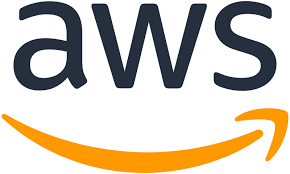
no supported authentication methods available (server sent publickey gssapi-keyex gssapi-with-mic)
다른 블로그에서 시킨 대로 PuTTY로 SSH 접속을 시도했는데 계속 위 에러가 발생했다.
해결 방법
계속 안되다가 이 두가지 방법을 하고 나서 접속이 가능했음.
- AWS 에서 인스턴스를 다른 인스턴스로 생성하기.
(이전에는 Amazon Linux 2023 AMI (처음에 선택 되어있음) 을 사용 함.)
-> Amazon Linux 2 AMI 저걸로 인스턴스 생성 했음.
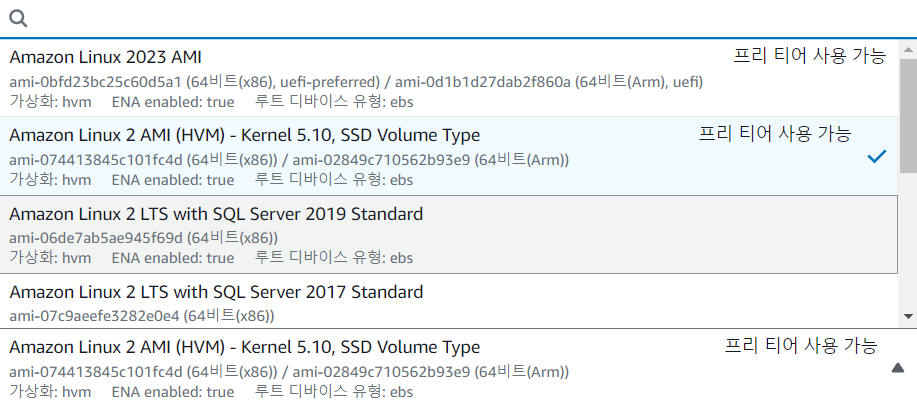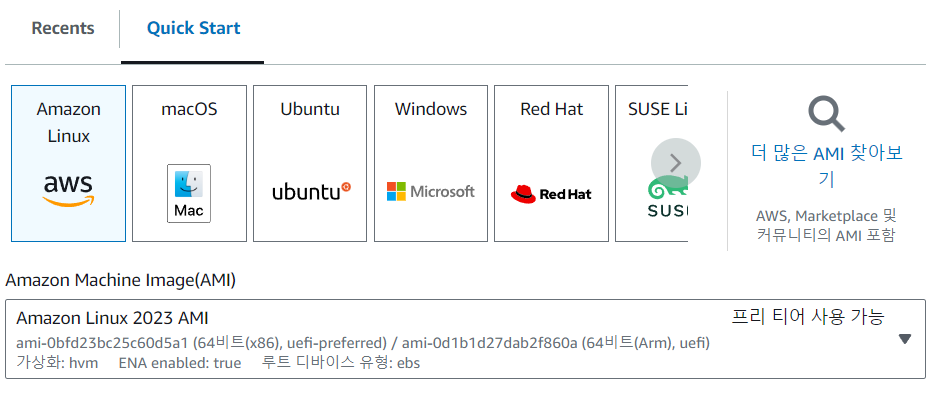
- PuTTY 를 최신 버전으로 다시 설치함
-> 혹시나 싶어 업데이트를 했는데 PuTTY 설정 화면이 조금 다름.
업데이트는 해주는게 좋을 듯.
- 구글 찾아보면 무슨 .ssh 파일 접근 권한을 설정해줘야 한다고 해서 설정 해줬는데, 안되고
- 서버안에 authentication파일 안에 퍼블릭 키를 넣어줘야 한다고 해서 넣어주고 해도 안되고
- /etc/bin/ssh? 무슨 로컬 파일 경로에 passAuthentication 머시기?
주석 풀고 해보라길래 해봐도 안되고
아무리 해봤는데도 안됐음...
추가
01.15 -> PuTTY 가 문제였는것으로 보임
'Amazon 2023 AMI' 을 사용해도 문제가 없음
만약 위 에러가 계속 발생한다면 아래의 해결 방식을 따라보는 것을 추천함.
1. ec2를 새로 생성한다.
새로 생성하면서 key를 .pem 으로 새로 생성하고 파일을 저장한다.
만약 현재 서버에 뭐가 많아서 서버를 지우기 좀 그렇다면
--> 키를 생성해서 해당 인스턴스에 다시 등록해줘야 한다.
인스턴스를 생성할 때 마다 key가 등록이 되는데 이 키는 생성할 때 받아두는 방법 밖에 없어서 그 key 파일을 잃어버렸다면 새로운 키를 발급 받아 직접 인스턴스에 등록해야 한다.
key를 재발급해서 등록하는것은 찾아보길 바람.
2. .pem 키를 .ppk 키로 바꿔준다.
ec2 생성시 받는 key 페어는 .pem으로 받아서 .ppk로 바꿔줘야 한다.
물론 생성할 때 .ppk로 (for PuTTY) 인가 이렇게 옵션이 있을텐데
이걸 사용하니까 안 됨.
PuTTY에서는 이 키가 옛날 형식의 키라고 뜨면서 거부함.
그래서 PuTTYgen 을 통해서 .ppk 키를 만들고 사용해줍시다.
